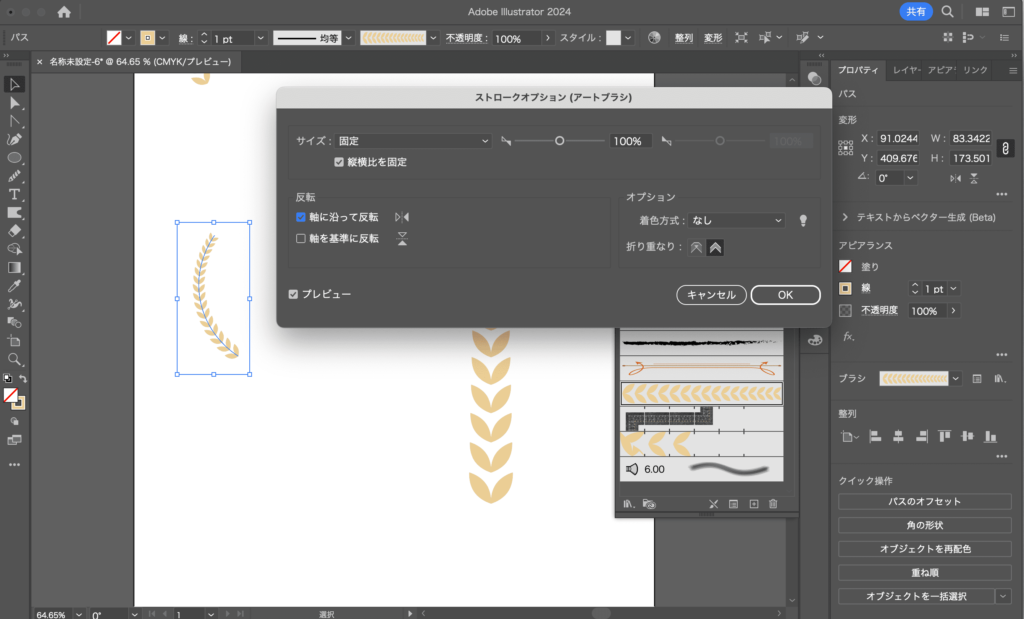この記事は下記の本と動画を参考にしています
全部同じサイズの月桂冠の作り方
楕円形ツールで縦長の楕円形を作る。上下のアンカーポイントをアンカーポイントツールでクリックして葉っぱの形を作る
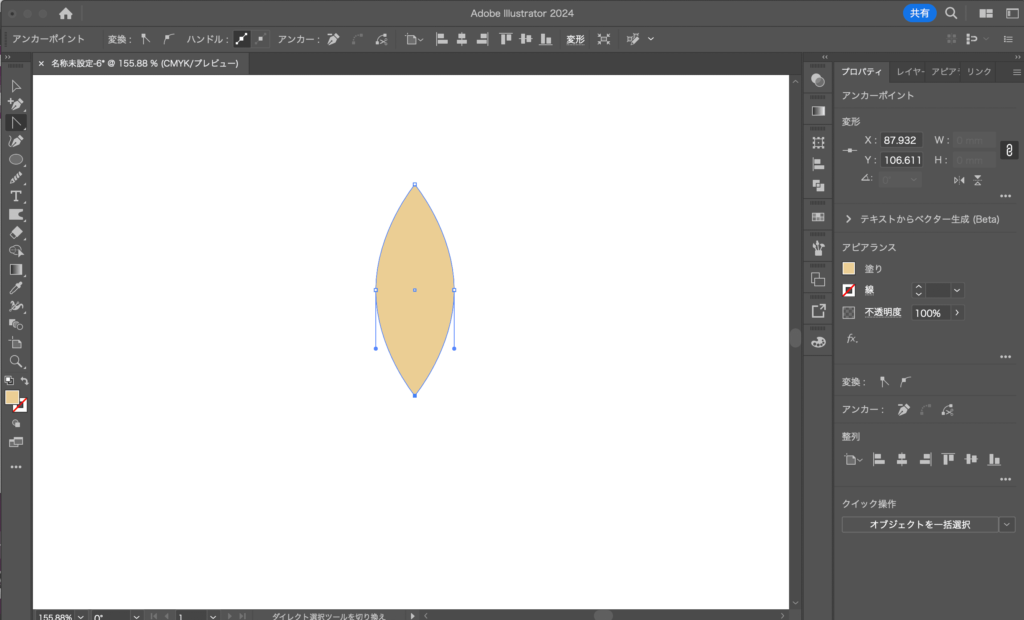
葉っぱの角度を35度にして複製し反転したものを並べる。2つの葉っぱをグループ化し90度回転
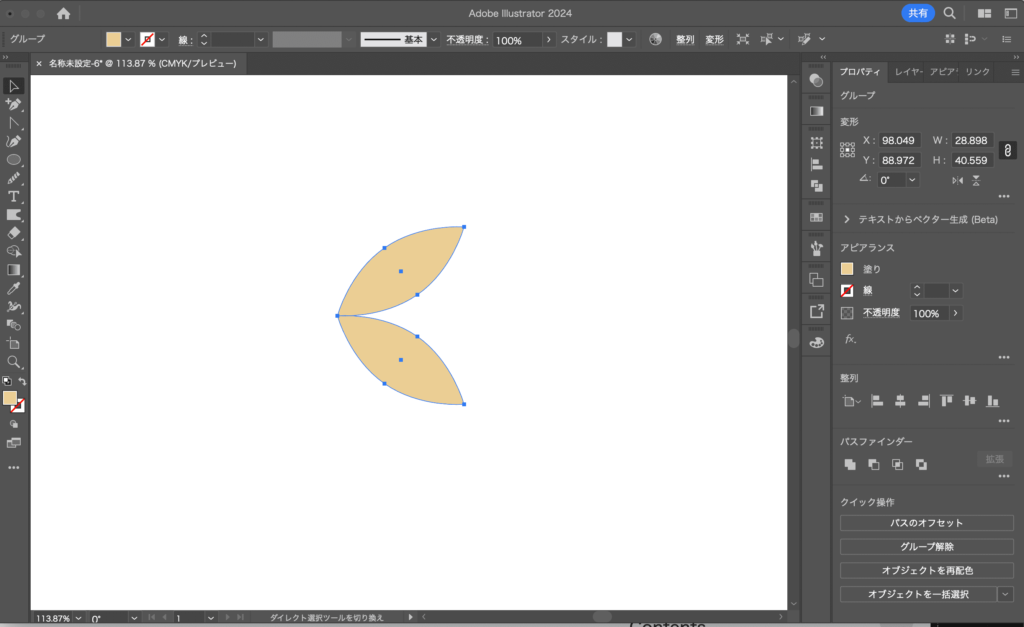
パターンブラシに登録。ブラシタブを開いて葉っぱのオブジェクトをドラッグ。パターンブラシを選択してOKを押す
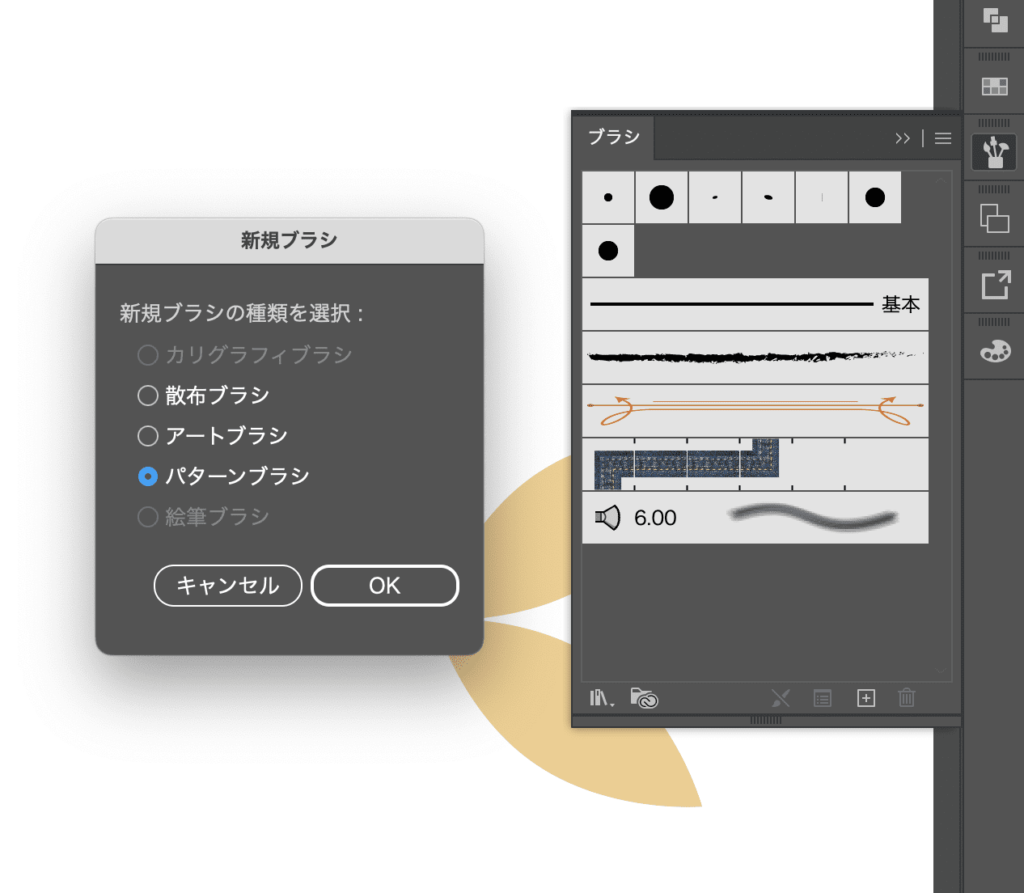
曲線ツール等でパスを作成し、パスを選択した状態でブラシツール→ブラシタブ内の先ほど作成した月桂冠を選択。
ストロークオプションで拡大縮小や反転などして見た目を整え完成
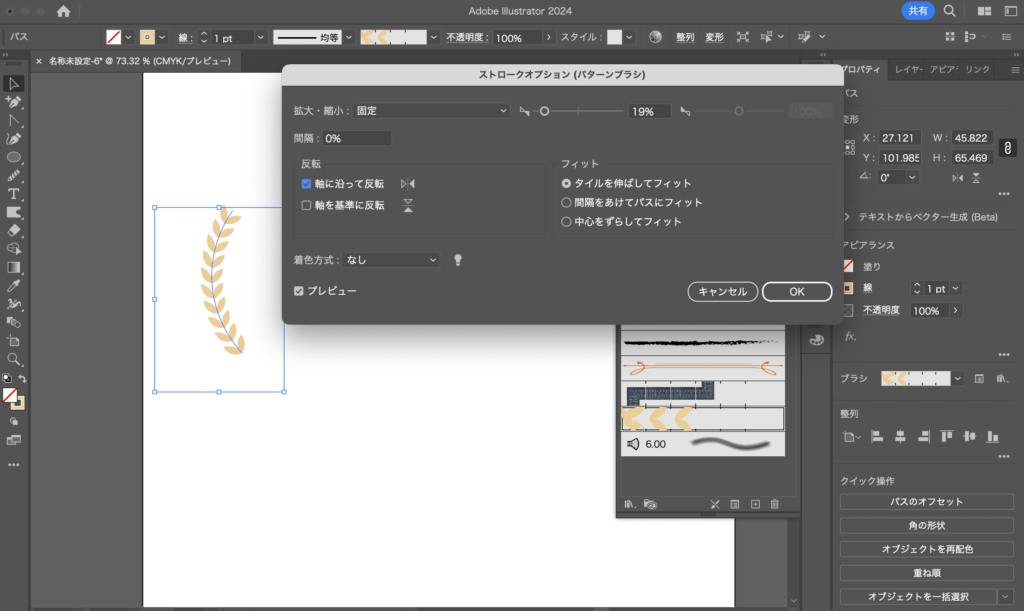
だんだん大きくなる月桂冠の作り方
葉っぱを2枚作りグループ化。
効果→パスの変形→変形で下記画像のように数値を調整する
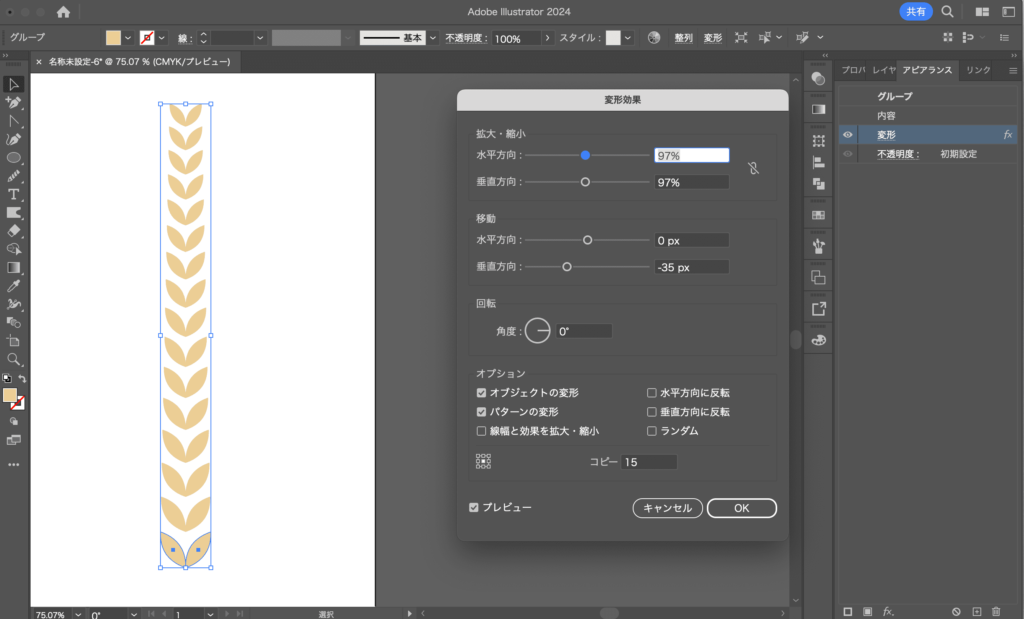
ブラシに登録。「アートブラシ」で登録し、「縦横比を保持して拡大・縮小」を選択する
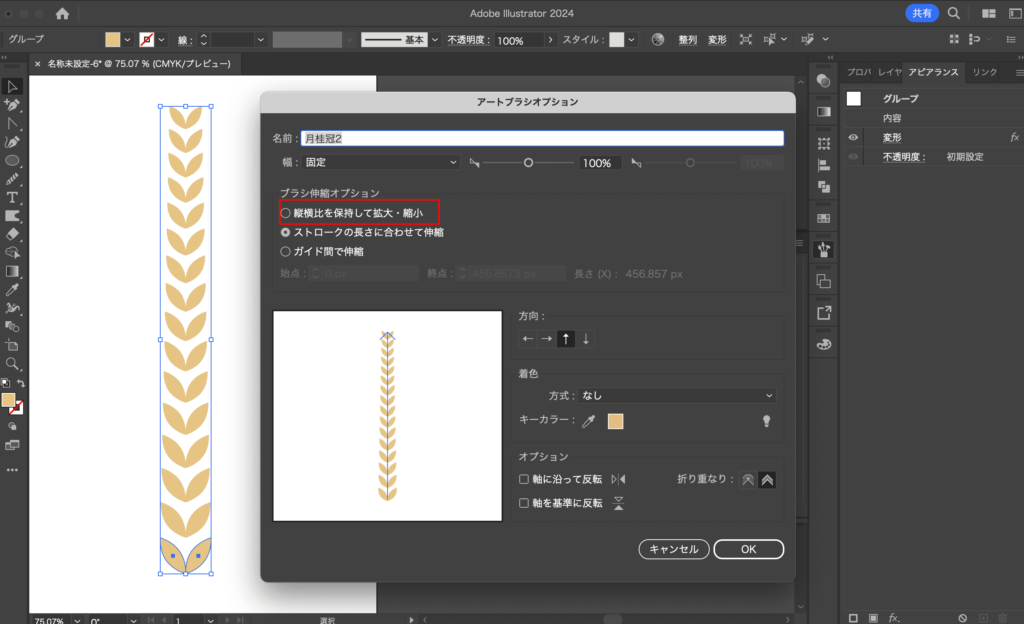
曲線のパスを作りブラシを適用。うまくいかない場合はストロークオプションで軸に沿って反転を選択すると下に向かってだんだん大きくなる月桂冠が完成